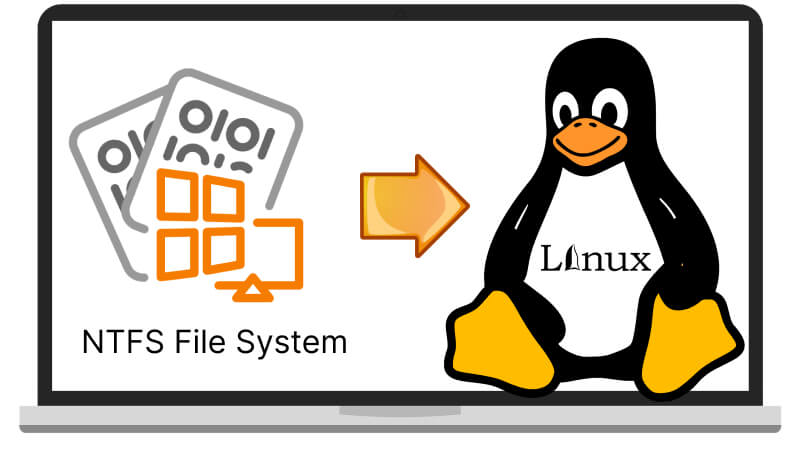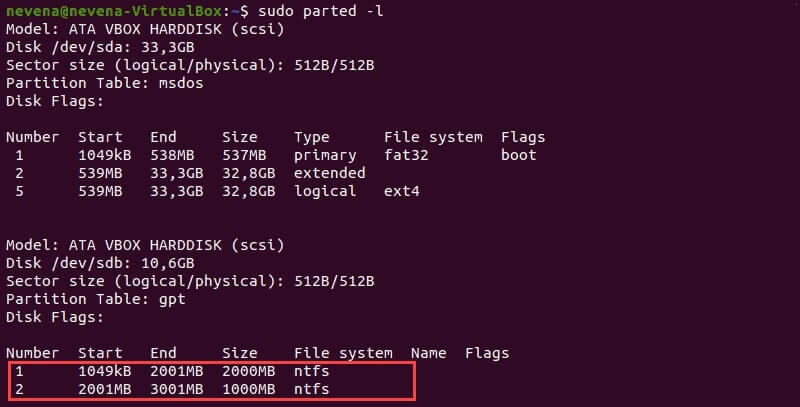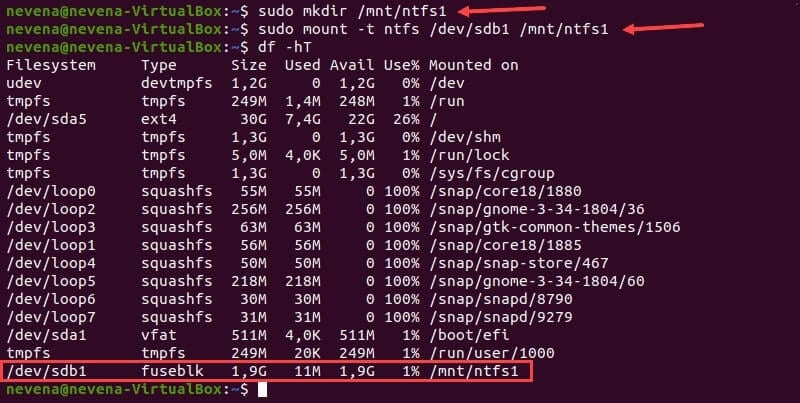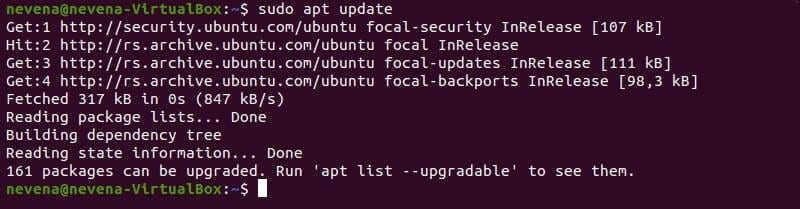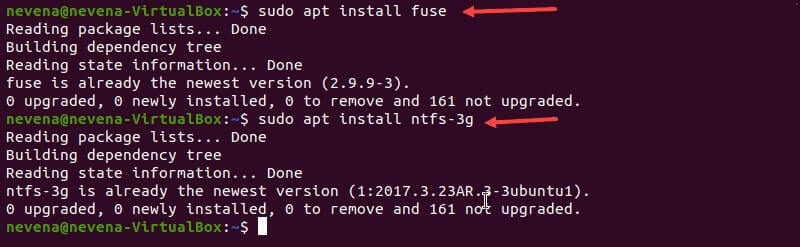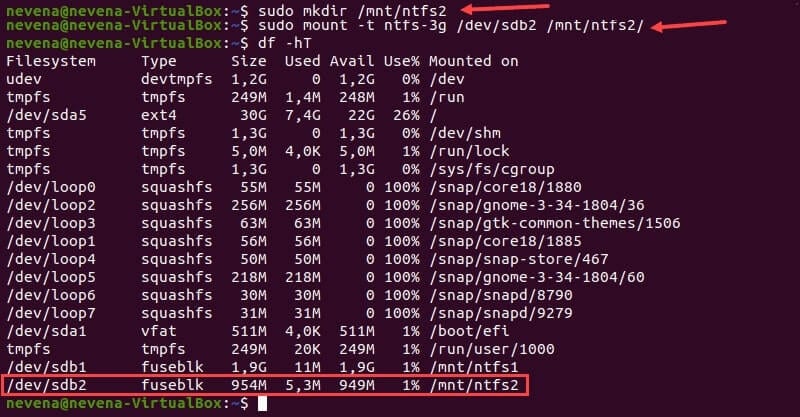- Монтируем раздел NTFS (файловая система windows) при старте системы
- Как смонтировать раздел NTFS в Linux
- Смонтировать раздел NTFS с разрешением только для чтения
- Определить раздел NTFS
- Создать точку монтирования и смонтировать раздел NTFS
- Смонтировать раздел NTFS с разрешениями на чтение и запись
- Обновить репозитории пакетов
- Установите Fuse и ntfs-3g
- Смонтировать раздел NTFS
- Как смонтировать NTFS в Linux с доступом только для чтения или чтения и записи?
- В этой статье:
- Необходимые условия
- Как монтировать NTFS в Linux с разрешением только для чтения?
- Как монтировать NTFS в Linux с разрешениями для чтения и записи?
- Видеоурок — Монтирование и чтение USB-накопителя с разделом файловой системы Ext4 в Linux
- Заключительная часть
Монтируем раздел NTFS (файловая система windows) при старте системы
Монтирую раздел NTFS (файловая система windows) при старте системы (на примере Astra Linux Orel 2.12.8).
1) Для начала подключаю интересующий меня раздел через графический интерфейс (в разделе «Накопители»).
2) Далее перехожу в терминал. Все действия выполняю от пользователя root:
su root
3) Смотрю подключенные в системе разделы и ищу интересующий меня раздел:
fdisk -l
В моем случае меня интересует строка:
«/dev/sdb1 * 63 976768064 976768002 465,8G 7 HPFS/NTFS/exFAT»
Теперь я знаю, что нужный мне раздел это «/dev/sdb1».
4) Теперь нужно узнать UUID нужного раздела:
blkid
В моем случае меня интересует строка:
«/dev/sdb1: LABEL=»DATA» UUID=»BBB2F9436B0D7F9C» TYPE=»ntfs» PARTUUID=»87212241-01″»
Теперь я знаю UUID нужного мне раздела UUID=»BBB2F9436B0D7F9C».
5) Создам каталог, в который буду монтировать интересующий меня раздел при загрузке системы:
mkdir /mnt/500g
6) Теперь самое главное — создаю правило монтирования раздела. В конце файла /etc/fstab добавляю строку:
nano /etc/fstab
UUID=BBB2F9436B0D7F9C /mnt/500g/ ntfs-3g users,defaults,umask=0 0 0
. Будьте осторожны с файлом «/etc/fstab», если допустить ошибку в этом файле, то система может не загрузиться. .
7) Перезагружаем систему. После перезагрузки мы должны обнаружить уже подключенный раздел.
8) И для удобства создаю симлинк (ярлык) на этот раздел на рабочем столе:
ln -s /mnt/500g /home/administrator/Desktops/Desktop1/500g
Как смонтировать раздел NTFS в Linux
NTFS — это система хранения файлов, стандартная для компьютеров Windows, но системы Linux также используют ее для организации данных.
Большинство систем Linux монтируют диски автоматически. Однако в конфигурациях с двойной загрузкой, где требуется обмен файлами между двумя системами с разделами NTFS, эта процедура выполняется вручную.
Эта статья покажет вам, как смонтировать раздел NTFS в Linux с разрешениями только для чтения или чтения и записи.

Смонтировать раздел NTFS с разрешением только для чтения
Выполните следующие действия, чтобы смонтировать раздел NTFS с доступом только для чтения.
Примечание. Раздел только для чтения позволяет пользователям читать файлы. Чтобы включить запись в раздел NTFS, обратитесь ко второму разделу статьи.
Определить раздел NTFS
Перед монтированием раздела NTFS определите его с помощью команды parted :
В приведенном выше примере два раздела NTFS находятся на диске /dev/sdb . Прежде чем продолжить, запишите номер раздела, который вы хотите смонтировать.
Вы также можете использовать команды fdisk и grep , чтобы показать на диске только разделы NTFS:
Создать точку монтирования и смонтировать раздел NTFS
В этом примере мы смонтируем раздел /dev/sdb1 с разрешением только для чтения.
Сначала создайте точку монтирования с помощью команды mkdir :
Затем смонтируйте раздел в созданный вами каталог. Используйте команду mount и путь к разделу, который вы указали ранее:
sudo mount -t ntfs /dev/sdb1 /mnt/ntfs1
Используйте инструмент для освобождения диска, чтобы проверить подробную информацию обо всех файловых системах и убедиться, что вы успешно смонтировали раздел:
Раздел /dev/sdb1 отображается как смонтированный в нижней части списка. Теперь у вас есть доступ только для чтения к этому разделу NTFS.
Смонтировать раздел NTFS с разрешениями на чтение и запись
Чтобы смонтировать раздел NTFS с разрешениями на чтение и запись, вам необходимо установить fuse и ntfs-3 в вашей системе.
Выполните следующие действия, чтобы завершить процесс монтирования.
Обновить репозитории пакетов
Выполните следующую команду, чтобы загрузить и обновить репозитории пакетов:
Установите Fuse и ntfs-3g
Чтобы установить fuse в вашей системе Linux из репозитория по умолчанию, используйте соответствующий менеджер пакетов. В нашем примере мы используем apt в Ubuntu.
Когда установка завершится, установите ntfs-3g , запустив:
В случае, если fuse и ntfs-3g уже установлены, вывод выглядит примерно так, как показано ниже:

Смонтировать раздел NTFS
После установки пакетов программного обеспечения fuse и ntfs-3g смонтируйте раздел NTFS.
Сначала создайте точку монтирования с помощью команды mkdir :
Затем используйте команду mount , чтобы смонтировать нужный раздел. Например, /dev/sdb2 :
sudo mount -t ntfs-3g /dev/sdb2 /mnt/ntfs2/
Чтобы проверить, смонтирован ли раздел, выполните команду df :
Теперь у вас есть права на чтение и запись для подключенного раздела NTFS.
Как смонтировать NTFS в Linux с доступом только для чтения или чтения и записи?
Несмотря на то, что Windows является наиболее широко используемой операционной системой во всем мире, Linux по-прежнему предпочитается большинством разработчиков за его тонкий интерфейс и высокий уровень безопасности. Она обеспечивает стабильный и надежный сервер для чрезвычайно важных и конфиденциальных данных.
Однако нельзя получить прямой доступ к файлу, хранящемуся на дисках, отформатированных в файловой системе Windows NTFS, если не смонтировать NTFS на устройстве Linux. Этот процесс может показаться сложным, но не волнуйтесь; в этой статье рассказывается, как настроить поддержку NTFS в Linux с разрешениями «только чтение» и «чтение и запись».
В этой статье:
Необходимые условия
- Система на базе Linux
- Учетная запись пользователя с правами sudo или root
- Окно терминала / доступ к командной строке («Поиск» > «Терминал»)
Большинство Unix-подобных дистрибутивов используют пакет NTFS-3g и FUSE (Filesystem in USErspace) для монтирования NTFS в Linux. NTFS-3g — это бесплатный драйвер NTFS с открытым исходным кодом, который позволяет пользователям создавать, удалять, переименовывать и передавать файлы с устройств, отличных от Windows.
Этот тип дистрибутива с установленными NTFS-3g и FUSE обычно находит и монтирует данные NTFS автоматически. Но если это не работает на устройстве, два описанных ниже способа монтирования могут помочь в устранении проблемы. Следующие процедуры можно выполнять с доступом только для чтения или для чтения и записи.
Как монтировать NTFS в Linux с разрешением только для чтения?
Предоставление привилегий доступа любому человеку является крайне важным. Поэтому, если не хватает уверенности в том, чтобы делиться своими данными с другими, лучше всего монтировать диск NTFS на устройстве Linux с разрешением только для чтения. Такое разрешение обеспечивает ограниченный доступ и разрешает только ограниченный ввод. Таким образом, безопасность данных еще больше повышается, что позволяет избежать ненужных изменений и вмешательства.
Для процесса монтирования раздела NTFS с доступом только для чтения выполните следующие действия.
Шаг 1: Определите раздел NTFS.
Перед монтированием раздела NTFS используйте команду «parted» для его идентификации:
Для получения подробной информации опирайтесь на изображение ниже:
В примере представлены два раздела NTFS на диске /dev/sdb. Прежде чем продолжить, обратите внимание на конкретное количество разделов, которые хотите смонтировать.
Чтобы отобразить только разделы NTFS на диске, выполните команды «fdisk» и «grep», как указано ниже:
sudo fdisk -l | grep NTFS
Шаг 2: Создайте точку монтирования и подключите раздел NTFS.
Как видно из примера, раздел /dev/sdb1 был установлен, как доступный только для чтения.
Сначала используйте команду «mkdir» для создания точки монтирования:
Затем смонтируйте раздел в только что созданный каталог. Выполните команду «mount», указав ранее отмеченное количество разделов:
sudo mount -t NTFS /dev/sdb1 /mnt/ntfs1
Проверьте сведения о файловых системах с помощью инструмента «disk-free». Убедитесь, что раздел успешно подключен. После этого выполните приведенную ниже команду:
В нижней части списка, раздел /dev/sdb1 отображается, как смонтированный, что означает, что теперь можно получить доступ к разделу Windows NTFS с устройства Linux с разрешением только для чтения.
Случайно удалили или потеряли данные на диске NTFS?
Не волнуйтесь, Wondershare Recoverit может вернуть потерянные файлы всего за 3 шага. Профессиональное, но простое в использовании программное обеспечение для восстановления данных является абсолютно надежным и на 100% безопасным.
Как монтировать NTFS в Linux с разрешениями для чтения и записи?
По некоторым причинам также важно монтировать NTFS в Linux с разрешением на чтение и запись. Некоторые пользователи используют Linux для исправления операционных систем Windows, в то время как другие используют их одновременно для доступа к различным файлам. К счастью, теперь можно получить доступ к файлам NTFS с устройств, отличных от Windows, и внести некоторые изменения без особых ограничений. Все, что необходимо сделать, так это смонтировать NTFS на устройстве Linux с доступом «чтение и запись». Следуйте приведенному ниже пошаговому процессу:
Шаг 1: Обновить репозитории пакетов.
Чтобы получить доступ и обновить репозитории пакетов, выполните следующую команду:
Шаг 2: Установите предохранитель и NTFS-3g.
Установите FUSE и NTFS-3 в системе, чтобы смонтировать раздел с правами чтения и записи. Обратите внимание, что некоторые дистрибутивы Linux могут поставляться с предустановленными fuse и NTFS-3g. В этом случае можно пропустить этот шаг.
Используйте соответствующий менеджер пакетов для установки FUSE из репозитория по умолчанию в системе Linux. Прежде чем продолжить, проверьте детали и убедитесь в правильности вводимых команд. Обратитесь к написанному ниже коду:
sudo apt install fuse
Когда установка будет завершена, выполните следующую команду для установки NTFS-3g:
sudo apt install NTFS-3g
После установки FUSE и NTFS-3g, экран будет выглядеть следующим образом:
Шаг 3: Смонтируйте раздел NTFS.
После установки пакетов программ fuse и NTFS-3g, можно монтировать раздел NTFS. Для этого с помощью команды «mkdir» создайте точку монтирования:
Сразу после этого используйте команду «mount» для монтирования нужного раздела. Например, /dev/sdb2:
sudo mount -t ntfs-3g /dev/sdb2 /mnt/ntfs2/
Чтобы проверить, смонтирован ли раздел, выполните команду «df»:
Теперь у пользователя есть доступ на чтение и запись к смонтированному разделу NTFS. К сожалению, если не используется ядро Linux версии 2.6.20 или более современные версии, невозможно смонтировать раздел с помощью NTFS-3g и FUSE.
Видеоурок — Монтирование и чтение USB-накопителя с разделом файловой системы Ext4 в Linux
Заключительная часть
Монтирование и доступ к разделам NTFS — это простой, но сложный процесс. Однако, пройдя через полное руководство, описанное выше, пользователь сможет легко монтировать NTFS на устройствах Linux. Следуйте приведенным выше шагам, чтобы получить доступ к опциям «только чтение» и «чтение и запись».
Для Windows XP/Vista/7/8/10/11
Для macOS X 10.10 — macOS 13